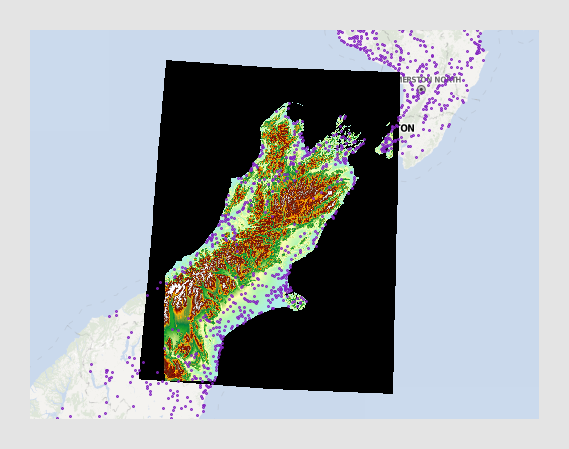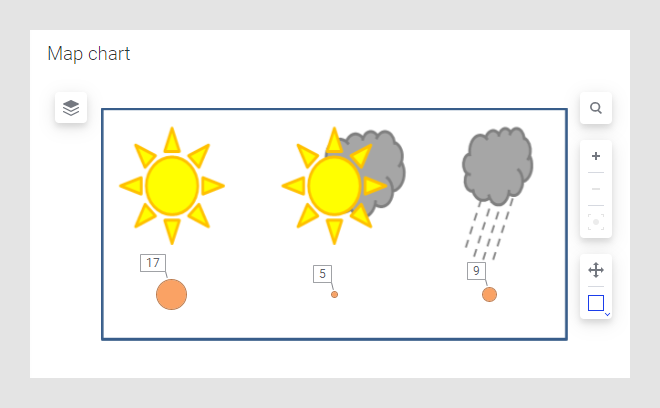Adición de una capa de imagen
Con una capa de imagen, puede configurar su gráfico de mapa para usar imágenes en combinación con datos geográficos y no geográficos. Por ejemplo, puede agregar una imagen de fondo y marcadores de posición en la parte superior de la imagen.
Procedimiento
Ejemplos de capa de imagen
El uso de una imagen de fondo funciona de la misma manera que un mapa con indicadores, salvo por que no es necesario tener datos del mapa en una tabla de datos para configurarla. Si utiliza una imagen GeoTIFF, donde la información geográfica se incluye como metadatos en el archivo de imagen, la imagen se posicionará correctamente de forma automática. El siguiente ejemplo muestra una imagen GeoTIFF que se proyecta en una capa de mapa y los marcadores que se colocan en la parte superior de la capa de imagen.
Tenga en cuenta que, para que la imagen GeoTIFF se coloque correctamente en el mapa, la imagen debe incluir metadatos de proyección; además, algunas proyecciones no son compatibles.
Con otros tipos de archivos de imagen, la tabla de datos debe contener coordenadas X e Y para que los marcadores se coloquen correctamente en posiciones geográficas.
Un gráfico de mapa también se puede usar para mostrar datos que no sean geográficos. El siguiente ejemplo muestra un gráfico de mapa donde el fondo es una imagen que ilustra los tres tipos de clima: soleado, parcialmente nublado y lluvioso. Los marcadores colocados en la parte superior de la imagen muestran cuántos días en el mes de agosto fueron soleados, parcialmente nublados y lluviosos, respectivamente.
Consulte Colocar indicadores en un fondo de imagen para obtener más información sobre este ejemplo.